LCD และแผงการทำงาน
ปุ่มโหมด (A) บนแผงการทำงานให้คุณสามารถเปลี่ยนระหว่างโหมดทำสำเนา โหมดสแกน โหมดแฟกซ์ และหน้าจอเมนูการตั้งค่า
กดปุ่ม เมนู/เชื่อมต่อไร้สาย(Menu/Wireless connect) (B) ในแต่ละโหมดจะแสดงหน้าจอเมนูสำหรับเลือกฟังก์ชันหรือการตั้งค่าต่างๆ
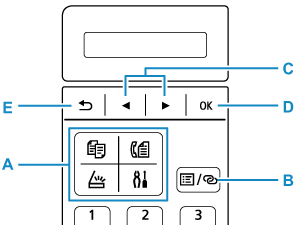
การเลือกเมนูหรือรายการการตั้งค่า
บนหน้าจอเมนูหรือหน้าจอการตั้งค่า ใช้ปุ่ม 
 (C) เพื่อเลือกรายการหรือตัวเลือก จากนั้นกดปุ่ม OK (D) เพื่อดำเนินการตามขั้นตอน
(C) เพื่อเลือกรายการหรือตัวเลือก จากนั้นกดปุ่ม OK (D) เพื่อดำเนินการตามขั้นตอน
กลับไปยังหน้าจอก่อนหน้า กดปุ่ม ถอยหลัง(Back) (E)
ตัวอย่าง: เปลี่ยนความคมชัดในการสแกนสำหรับการส่งแฟกซ์
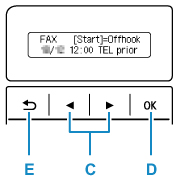
-
กดปุ่ม เมนู/เชื่อมต่อไร้สาย(Menu/Wireless connect) ในหน้าจอสแตนด์บายสำหรับแฟกซ์
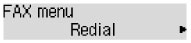
-
กดปุ่ม

 (C) เพื่อเลือก FAX TX settings
(C) เพื่อเลือก FAX TX settings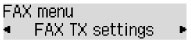
-
กดปุ่ม OK (D)
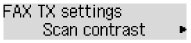
-
เลือก Scan contrast กดปุ่ม OK (D)
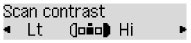
-
ใช้ปุ่ม

 (C) เพื่อเปลี่ยนความคมชัด จากนั้นกดปุ่ม OK (D)
(C) เพื่อเปลี่ยนความคมชัด จากนั้นกดปุ่ม OK (D)
การบ่งบอกสถานะเครือข่าย
การตั้งค่า Wi-Fi และสถานะเครือข่ายจะบ่งบอกด้วยไอคอน
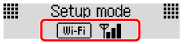
หากไอคอน  แสดงขึ้นบน LCD เมื่อกดปุ่ม สแกน(SCAN) หรือปุ่ม ตั้งค่า(Setup) แสดงว่า Wi-Fi ถูกเปิดใช้งาน และเครื่องพิมพ์ได้เชื่อมต่อเข้ากับเราเตอร์แบบไร้สาย
แสดงขึ้นบน LCD เมื่อกดปุ่ม สแกน(SCAN) หรือปุ่ม ตั้งค่า(Setup) แสดงว่า Wi-Fi ถูกเปิดใช้งาน และเครื่องพิมพ์ได้เชื่อมต่อเข้ากับเราเตอร์แบบไร้สาย
ไอคอนจะเปลี่ยนแปลง ขึ้นอยู่กับสถานะสัญญาณ
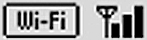 |
ความแรงของสัญญาณ: 81% หรือมากกว่า คุณสามารถใช้เครื่องพิมพ์ผ่าน Wi-Fi โดยไม่มีปัญหาใดๆ |
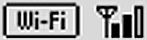 |
ความแรงของสัญญาณ: 51% หรือมากกว่า อาจเกิดปัญหา เช่น เครื่องพิมพ์ไม่สามารถพิมพ์ได้ ทั้งนี้ขึ้นอยู่กับสถานะเครือข่าย ขอแนะนำให้วางเครื่องพิมพ์ใกล้กับเราเตอร์แบบไร้สาย |
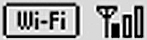 |
ความแรงของสัญญาณ: 50% หรือน้อยกว่า อาจเกิดปัญหา เช่น เครื่องพิมพ์ไม่สามารถพิมพ์ได้ วางเครื่องพิมพ์ใกล้กับเราเตอร์แบบไร้สาย |
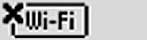 |
เปิดใช้งาน Wi-Fi แต่เครื่องพิมพ์ไม่เชื่อมต่อกับเราเตอร์แบบไร้สาย |
 หมายเหตุ
หมายเหตุ
-
เมื่อ Wi-Fi ถูกปิดใช้งาน ไอคอน
 จะไม่แสดงขึ้น
จะไม่แสดงขึ้น

